Cara Mengganti Wallpaper Dimming di WhatsApp
Tahukah kamu, jika ternyata kamu bisa meng kustomisasi wallpaper WhatsApp kamu sendiri? Di update yang baru ini kamu bisa memilih wallpaper kustom untuk chat yang berbeda dan juga menggunakan wallpaper Dimming untuk setiap chat. Bagaimana caranya?
Soal aplikasi WhatsApp mungkin bukanlah hal yang baru lagi di era sekarang. Sudah pasti hampir semua orang kenal dan wajib menggunakan aplikasi perpesanan instan yang satu ini. Dalam aplikasi WhatsApp kita mengenal beberapa bagian misalnya menu obrolan chat, background chat, settings dan masih banyak lagi lainnya. Nah, pada salah satu menu di bagian-bagian tersebut ternyata pada update terbaru kamu bisa mengatur kustom wallpaper sendiri tiap chat dan mengatur Dimming wallpaper di tiap kontak.
Wallpaper Dimming WhatsApp
Dalam update yang baru WhatsApp menambahkan juga fitur wallpaper Dimming untuk mengatur kecerahan layar dari background chat. Bagi kamu yang tak suka layar terlalu cerah mungkin fitur ini akan sedikit membantu.
Tak hanya photo profil saja yang bisa diganti pada aplikasi WhatsApp, wallpaper chat atau background chat pun juga bisa. Caranya pun terbilang cukup simpel dan tidak rumit serta kamu tidak butuh aplikasi tambahan apapun. Meskipun menggonta-ganti wallpaper bukan hal vital yang harus dilakukan tapi hal tersebut membantumu dalam beberapa hal. Misalnya saja untuk mempercantik tampilan dan ruang chat. Atau bisa juga saat kita membuka chat WhatsApp dan kita selalu menggunakan wallpaper yang baru setiap waktu tentu kita akan lebih semangat dan terhindar dari rasa bosan.
Cara Mengganti Wallpaper Dimming di WhatsApp
1. Pastikan Whatsapp kamu sudah yang versi terbaru, jika sudah langsung saja masuk ke akun Whatsapp kamu kemudian tap icon 3 titik di pojok kanan atas. Lalu tap lagi menu Settings.
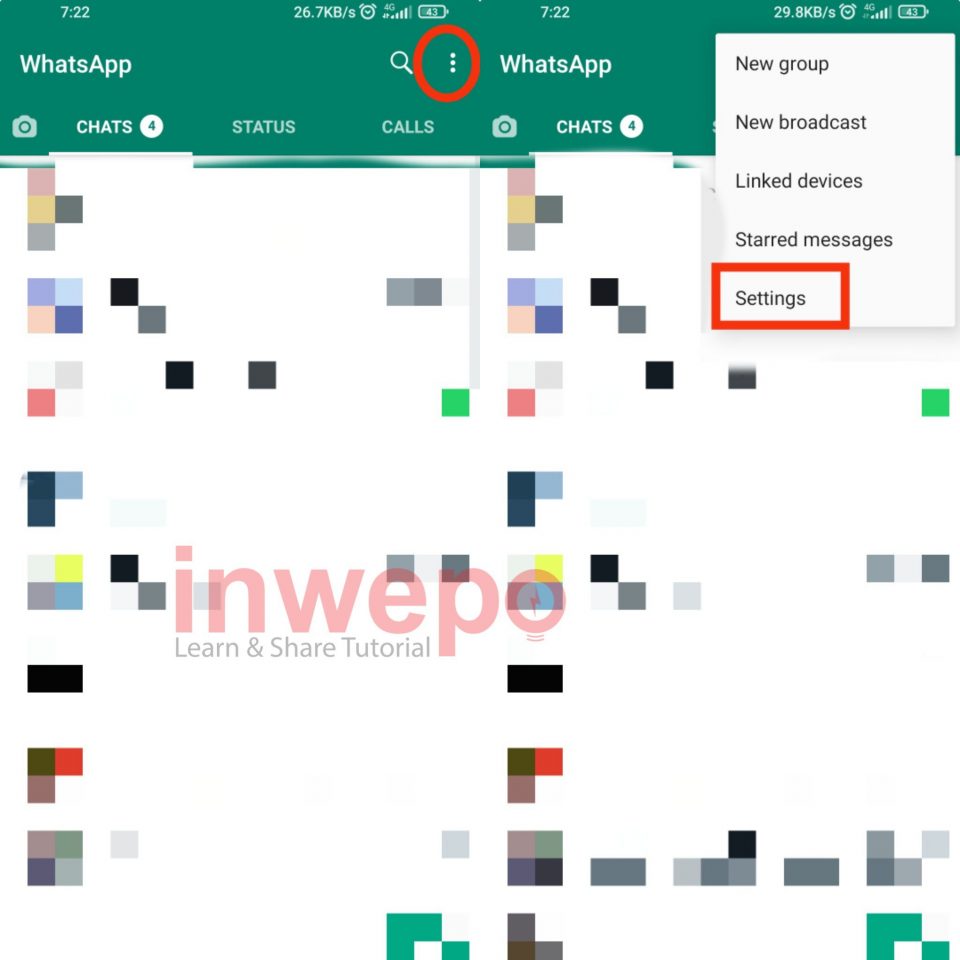
2. Pada menu Settings pilih menu Chats, selanjutnya pilih menu Theme / Tema.
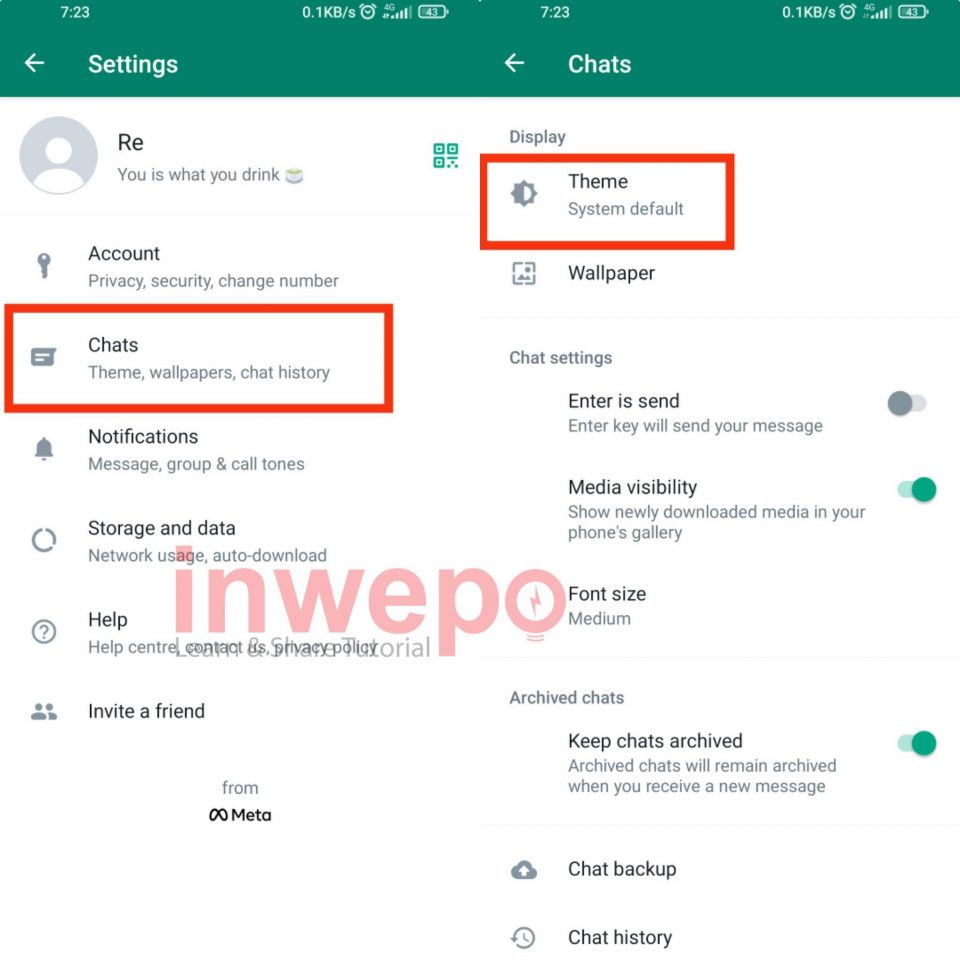
3. Pilih tema Dark atau Gelap, berikutnya masuk ke salah satu obrolan chat dan tap lagi 3 titik yang ada di pojok kanan atas.
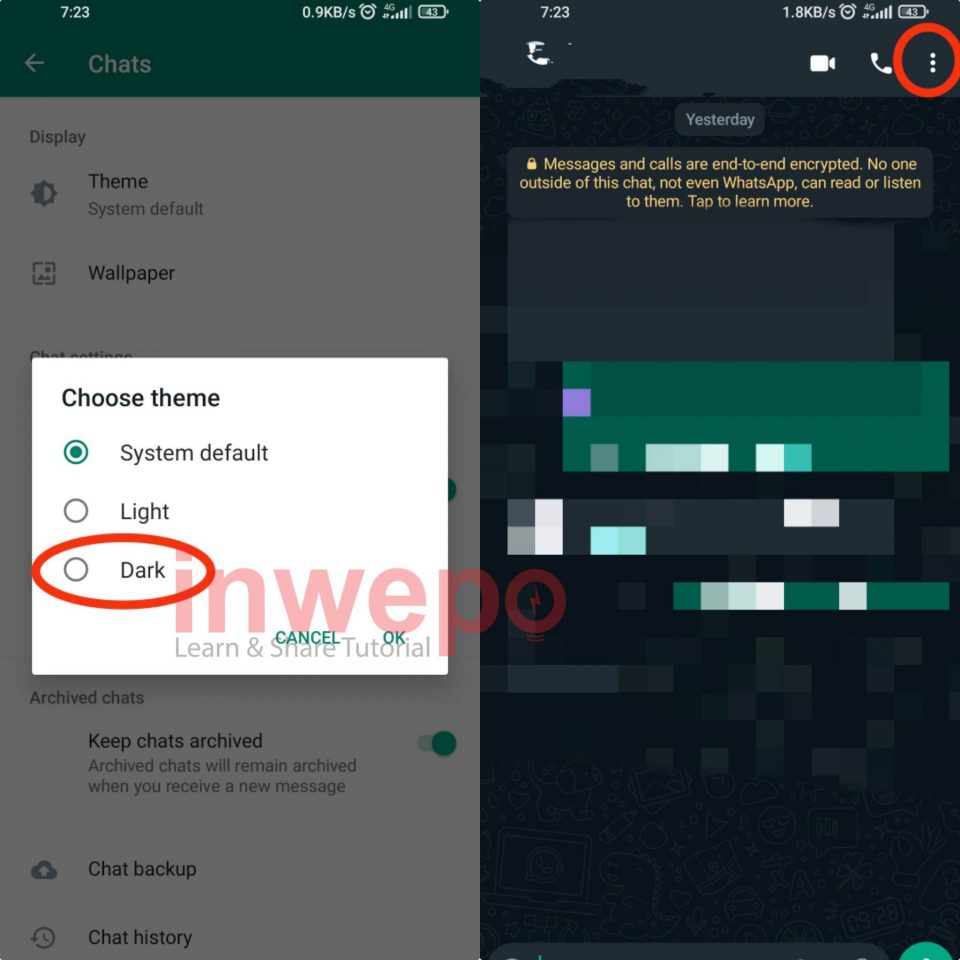
4. Pilih menu Wallpaper, kamu bisa tap menu Change untuk menggubah Wallpaper sesuai dengan yang di sediakan atau dari Galeri kamu. Untuk mengatur Wallpaper Dimming kamu tinggal menggeser slider nya saja.
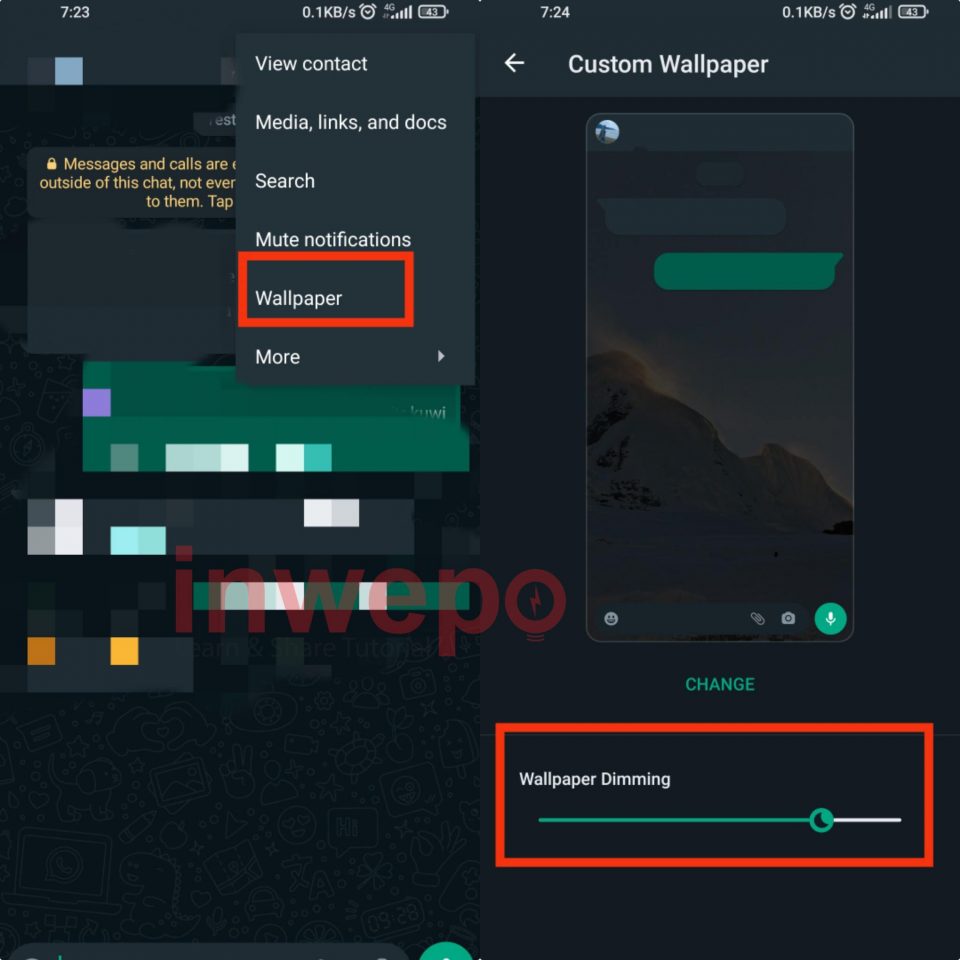
Penutup
Mengganti wallpaper chat di whatsapp memang tak terasa penting tapi hal tersebut bisa membantu kamu untuk lebih menikmati layar sewaktu melakukan obrolan dengan pengguna lain.


















